Cum să configurezi blocarea ecranului + amprenta + recunoașterea facială pe Xiaomi Redmi Note 11?
Cum să configurezi blocarea ecranului pe Xiaomi Redmi Note 11, Cum să setezi o parolă pe Xiaomi Redmi Note 11, Metode de a configura blocarea ecranului pe Xiaomi Redmi Note 11, How to lock screen on Xiaomi Redmi Note 11.
Vă prezentăm în acești pași cum să configurați blocarea ecranului pe telefonul Xiaomi Redmi Note 11 (cod – model sau desen – parolă), dar trebuie să fiți atenți când blocați telefonul cu o parolă, deoarece veți pierde fișierele de pe telefon dacă uitați codul de deblocare al dispozitivului Xiaomi Redmi Note 11.
Cum să setezi o parolă pe Xiaomi Redmi Note 11?
1- Accesați „Setări” sau „Configurări”.

2- Accesați „Parole și securitate”.

3- Accesați „Blocare ecran”.
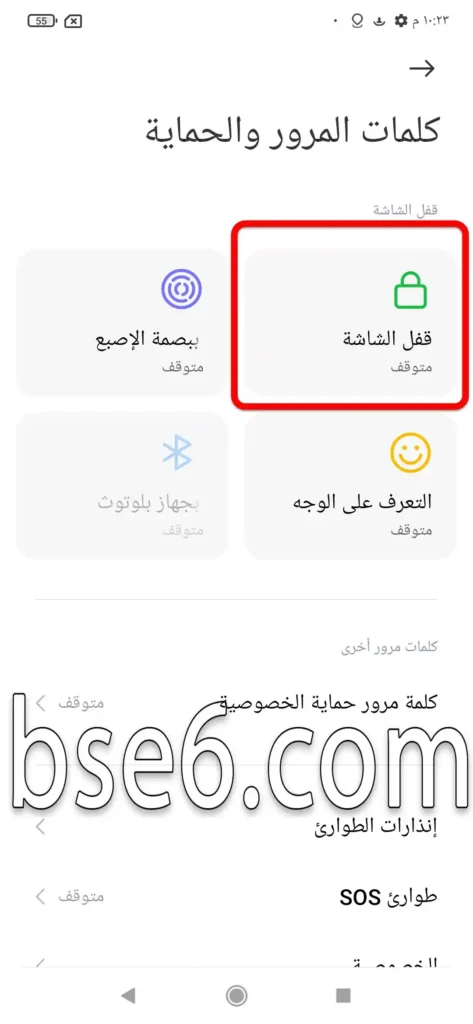
4- Selectați blocarea ecranului dorită.
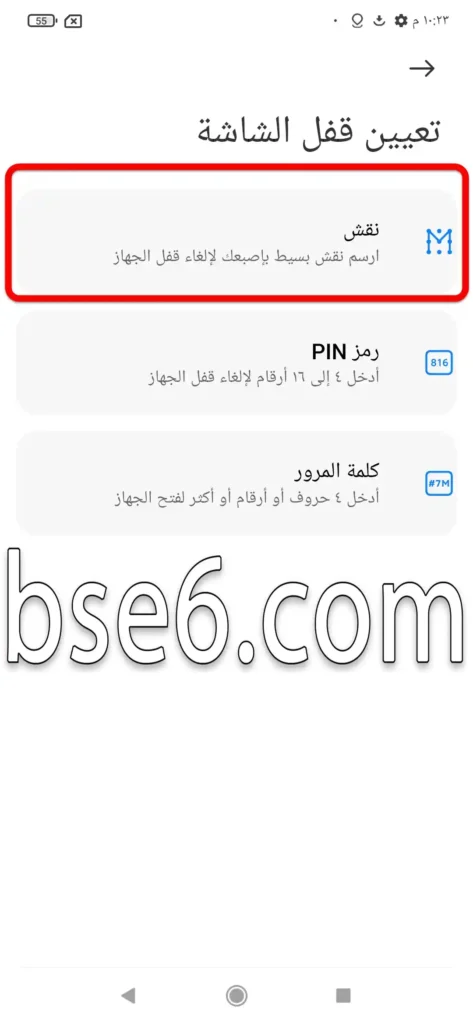
5- Avertisment de la telefon care vă confirmă să nu uitați parola.
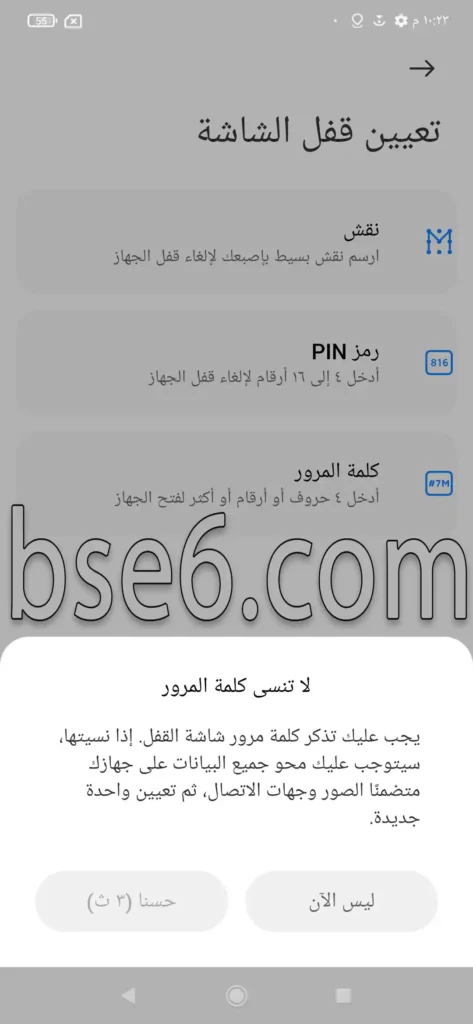
6- Apăsați pe „Continuare”.
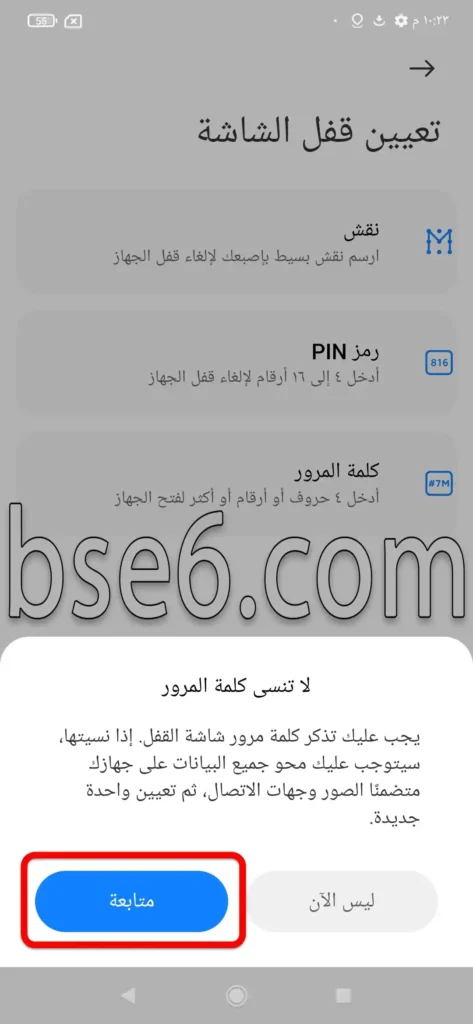
7- Configurați blocarea ecranului.
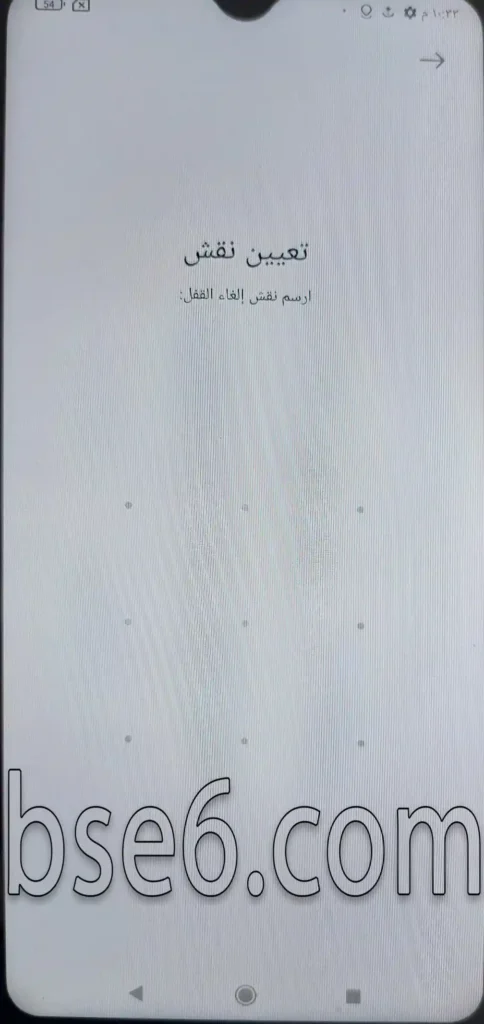
8- Reintroduceți blocarea ecranului și apăsați pe „Confirmare”.
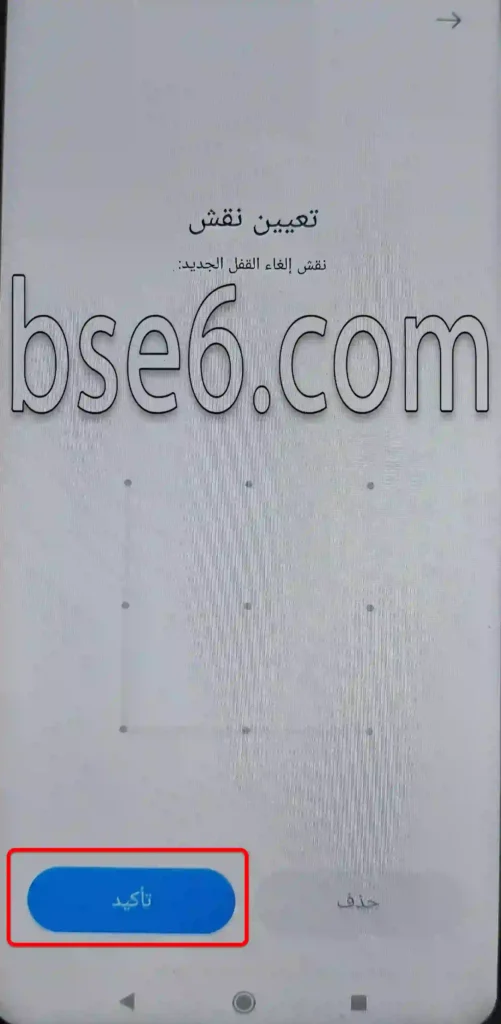
9- Apăsați pe anulare, blocarea ecranului a fost configurată pe Xiaomi Redmi Note 11.

Cum să adăugați amprenta digitală pe Xiaomi Redmi Note 11?
1- Puteți accesa „Setări”.

2- Accesați „Parole și securitate”.

3- Apăsați pe „Amprentă digitală”.
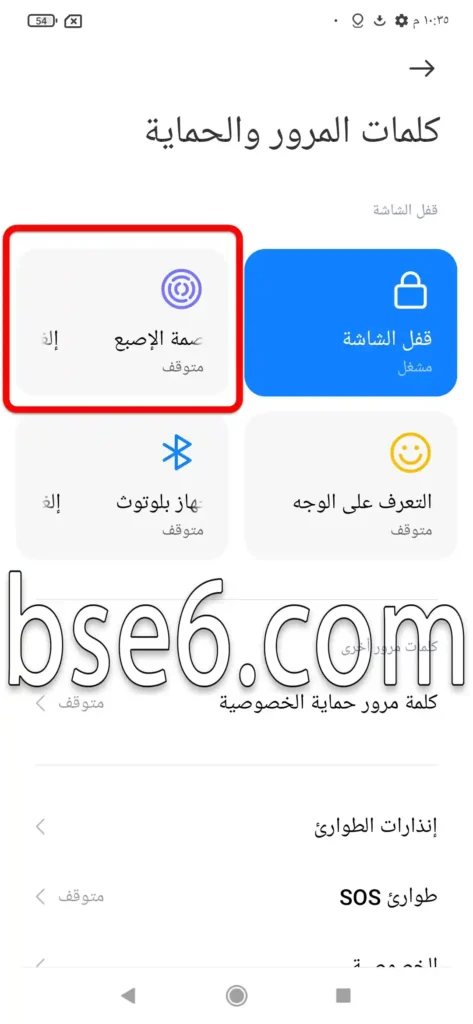
4- Faceți contact între amprenta telefonului și degetul dumneavoastră în mod intermitent.

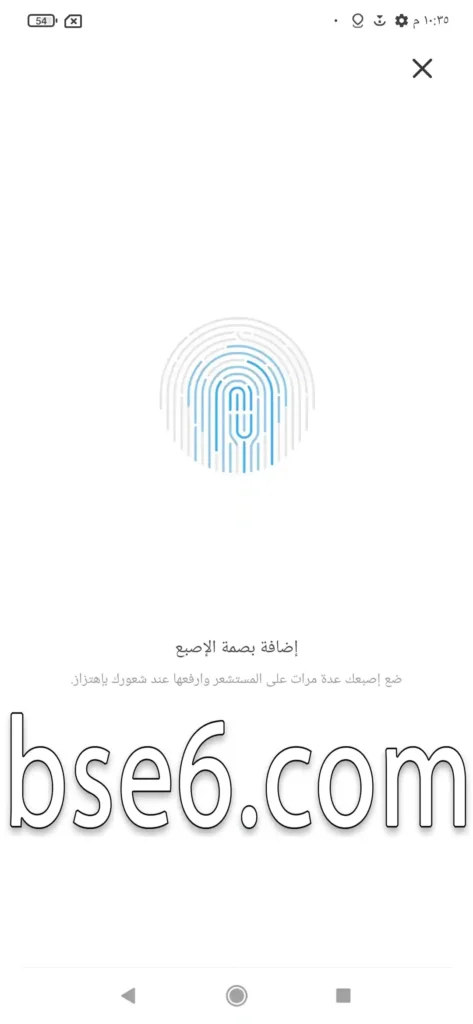



Cum să setați recunoașterea facială pe Xiaomi Redmi Note 11
1- Deschideți „Setări”.

2- Accesați „Parole și securitate”.

3- Apăsați pe „Recunoaștere facială”.

4- Apăsați pe „Start”.
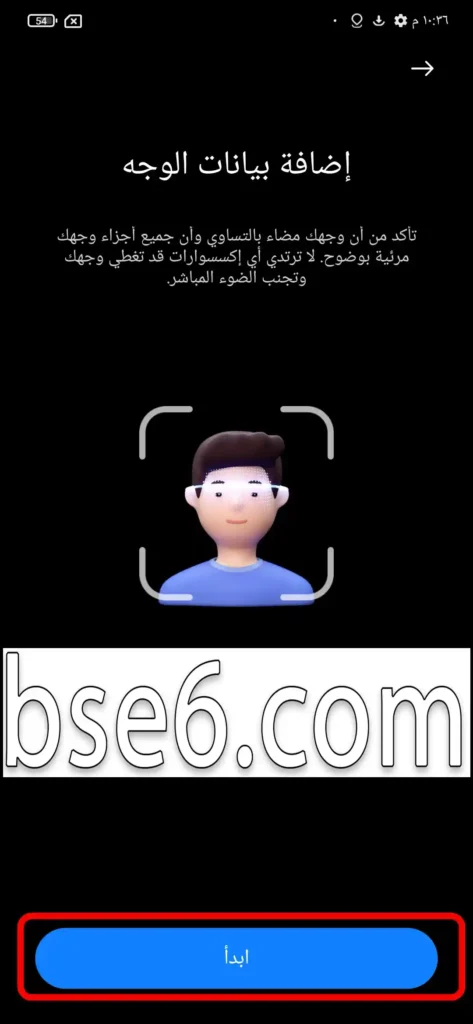
5- Avertisment, trebuie citit cu atenție.
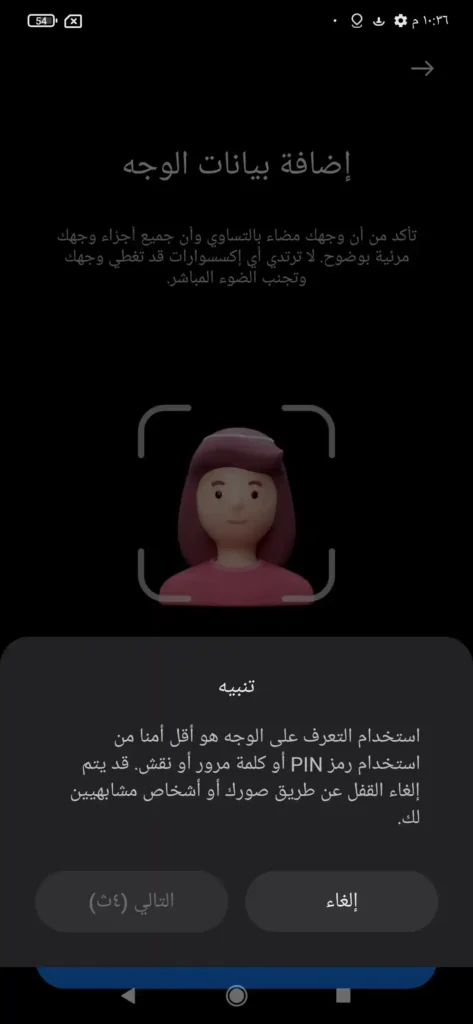
6- Apăsați pe „Următorul”.
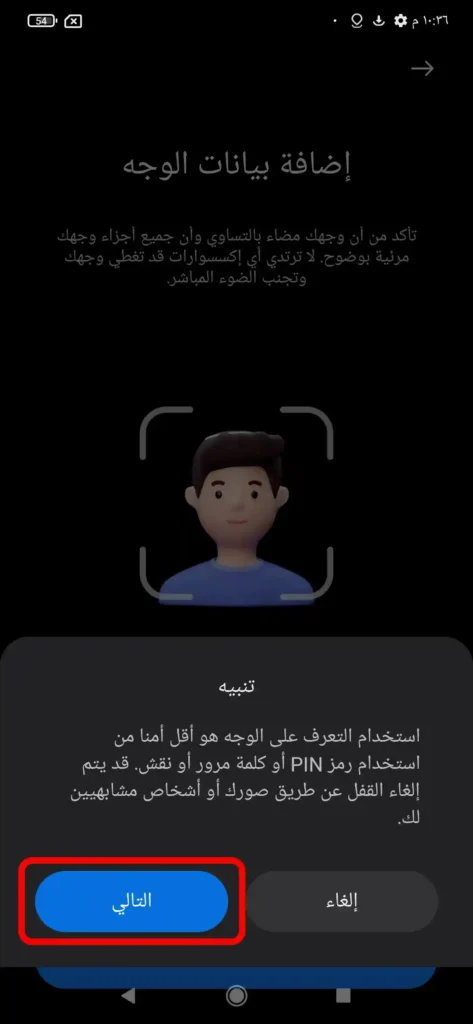
7- Centrați fața în cercul de pe ecranul telefonului, asigurându-vă că există o iluminare bună pentru succesul procesului.
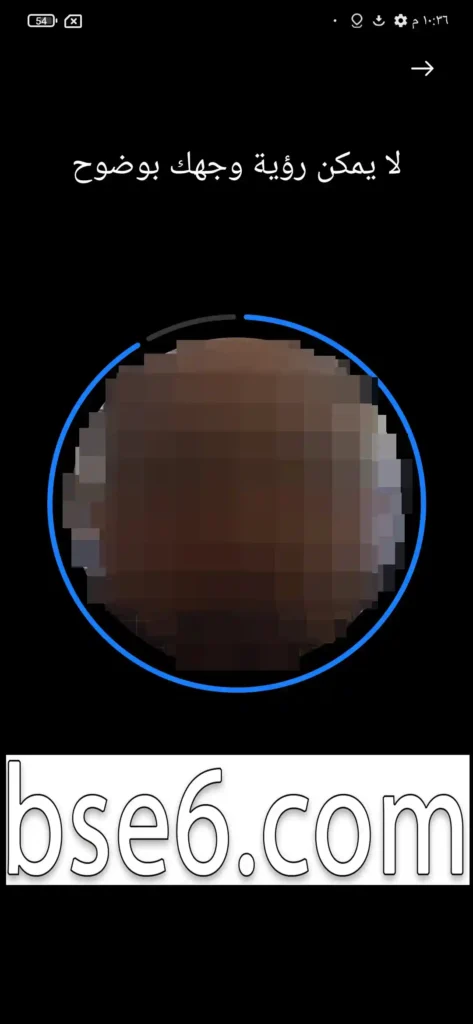
8 – Dacă ați reușit să adăugați recunoașterea facială, telefonul vă va afișa o altă pagină și puteți apăsa pe „Gata”.

Cum să deblocați ecranul sau parola pe Xiaomi Redmi Note 11?
1- Deschideți „Setări”.

2- Accesați „Parole și securitate”.

3- Apăsați pe „Blocare ecran”.
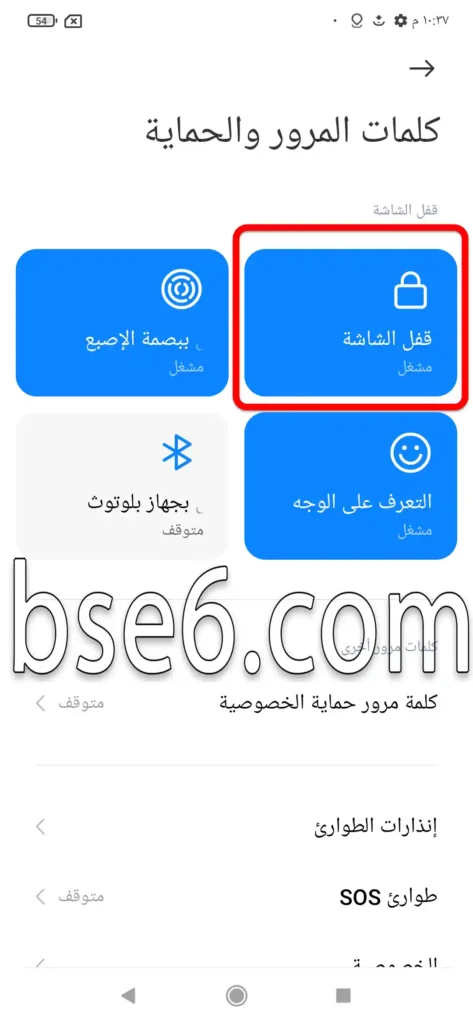
4- Apăsați pe „Dezactivare blocare ecran”.
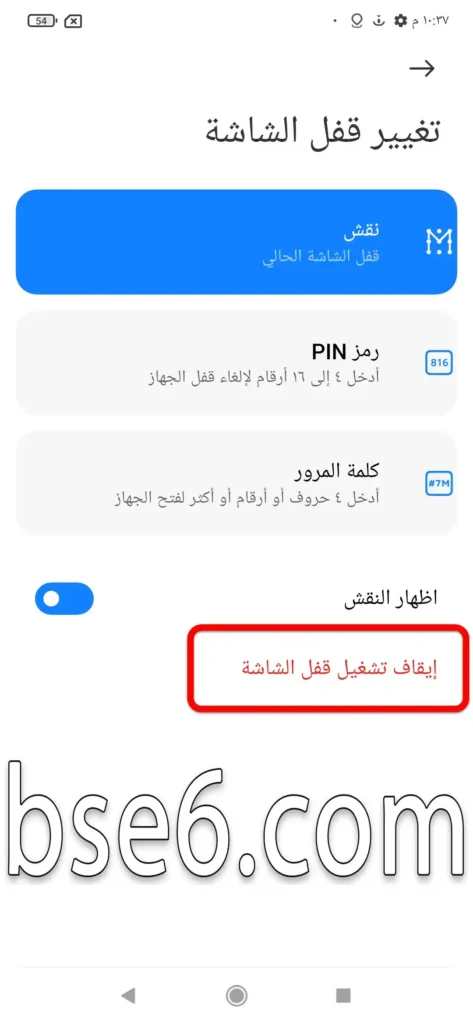
5- „Ok”.
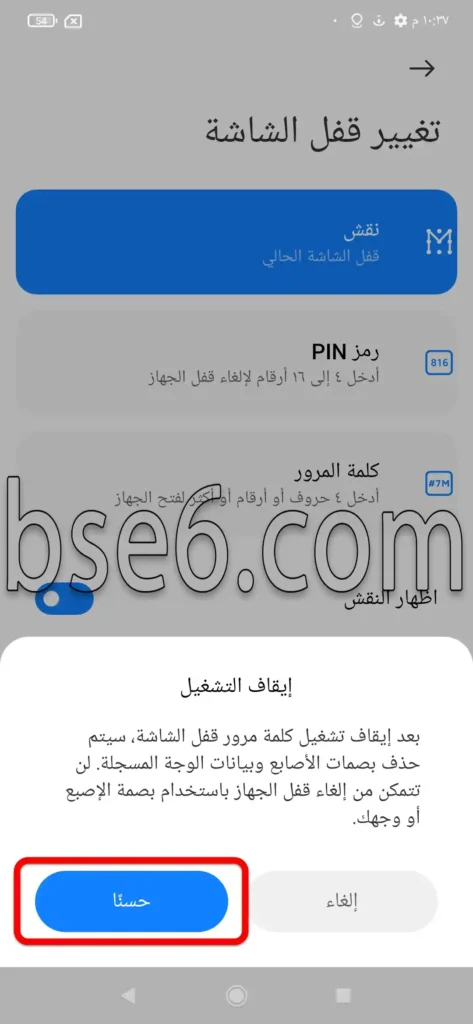
7- Datele de securitate de pe ecranul telefonului dumneavoastră au fost șterse.
Cum să resetați telefonul Xiaomi dacă ați uitat parola?
Dacă doriți să efectuați o resetare din fabrică a telefonului Xiaomi Redmi Note 11 folosind butoanele externe ale telefonului (butonul de pornire + butonul de creștere a volumului) în cazul în care ați uitat blocarea ecranului, vă avertizăm că resetarea dispozitivului pentru a debloca ecranul va șterge toate datele de pe telefon.
Pentru a efectua o resetare Hard Reset, accesați pagina de resetare din fabrică Xiaomi Redmi Note 11.
